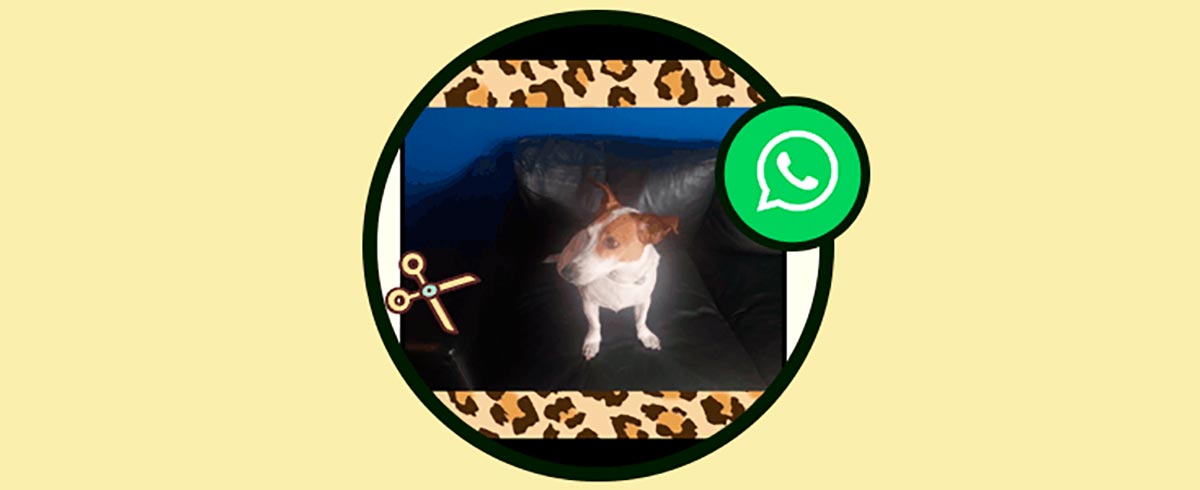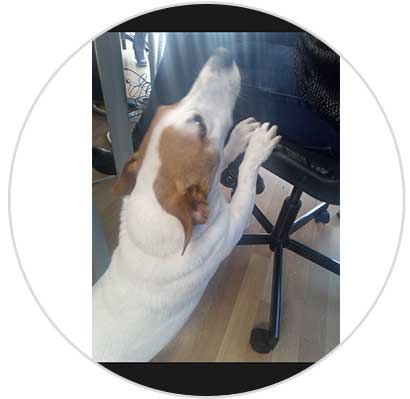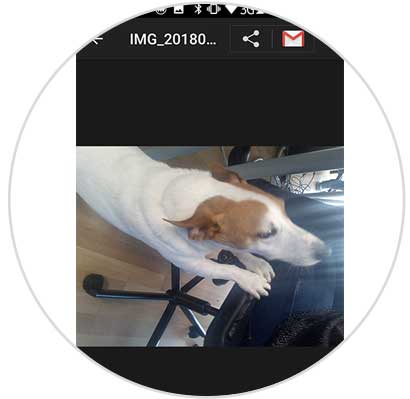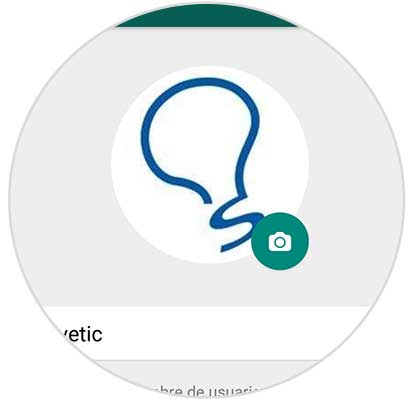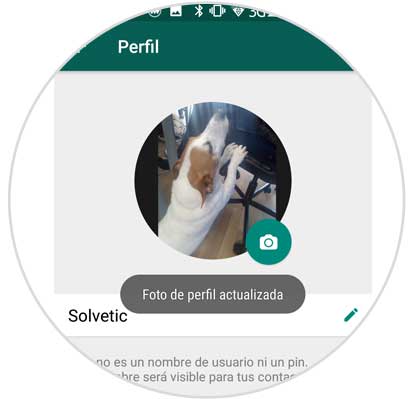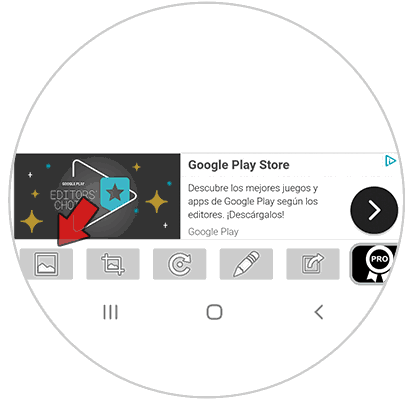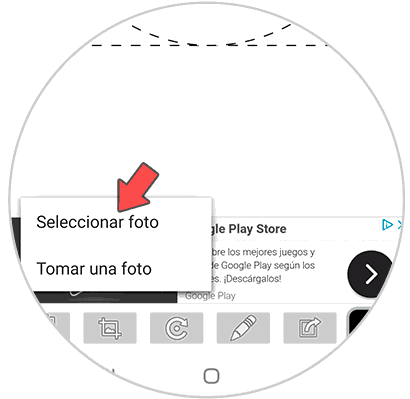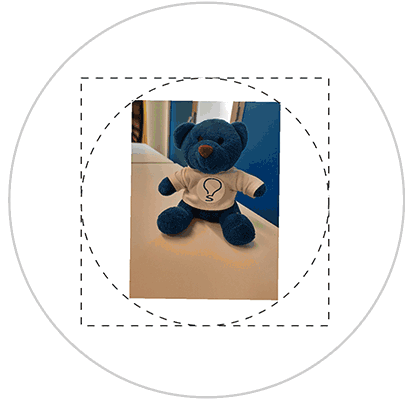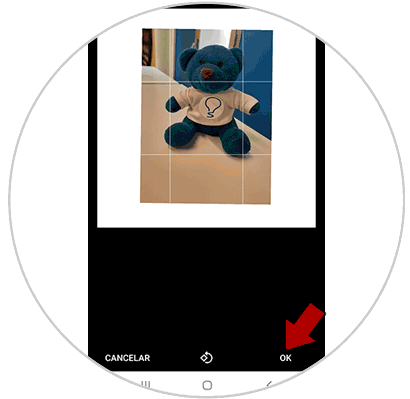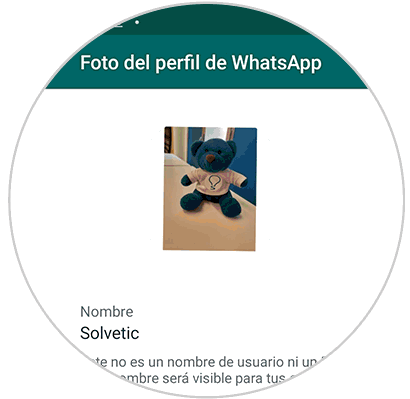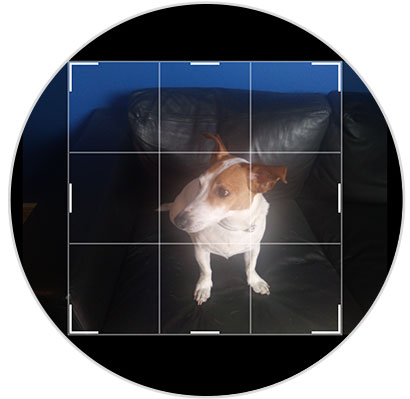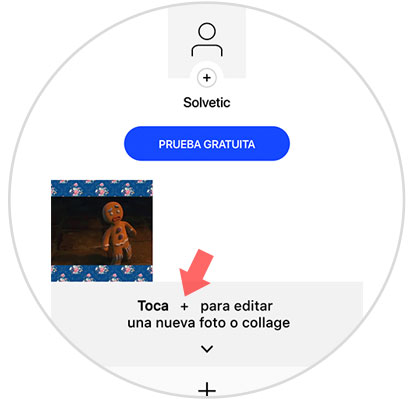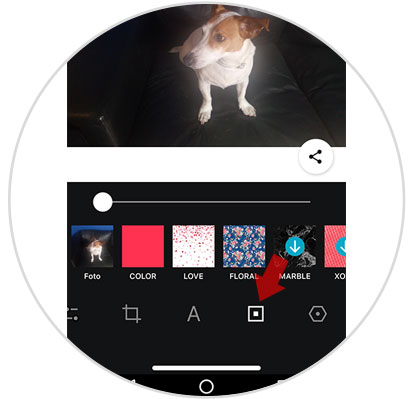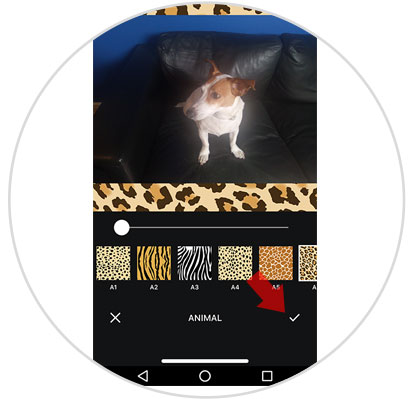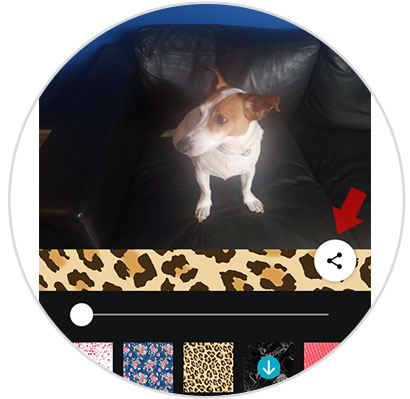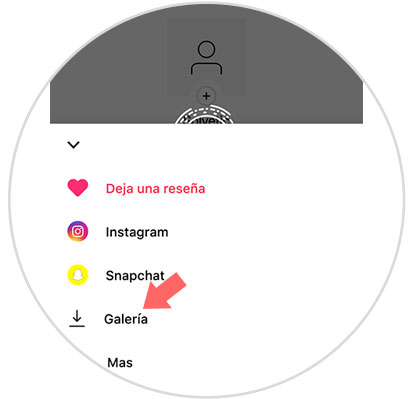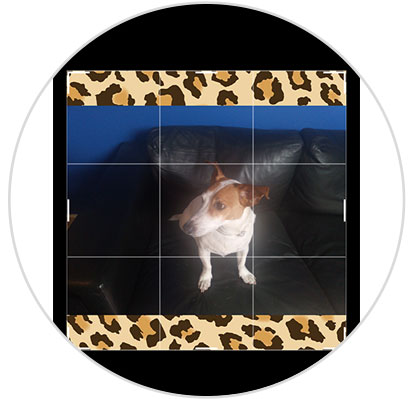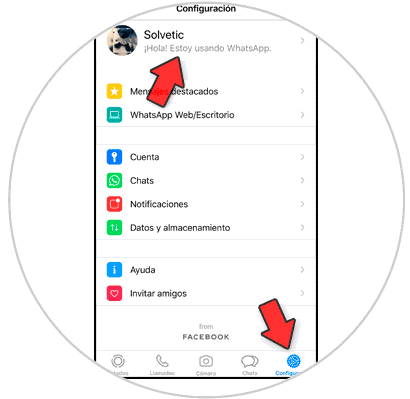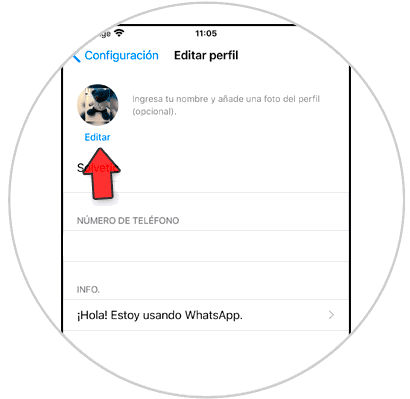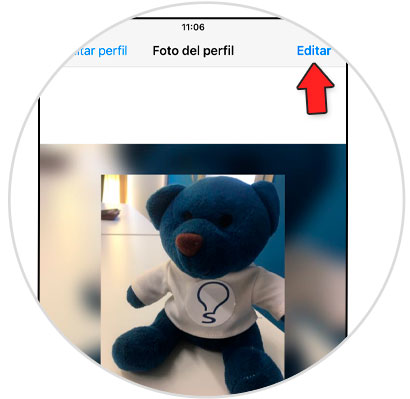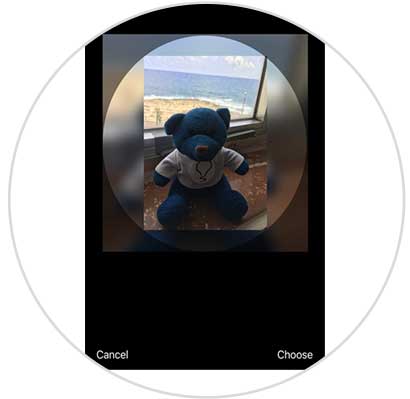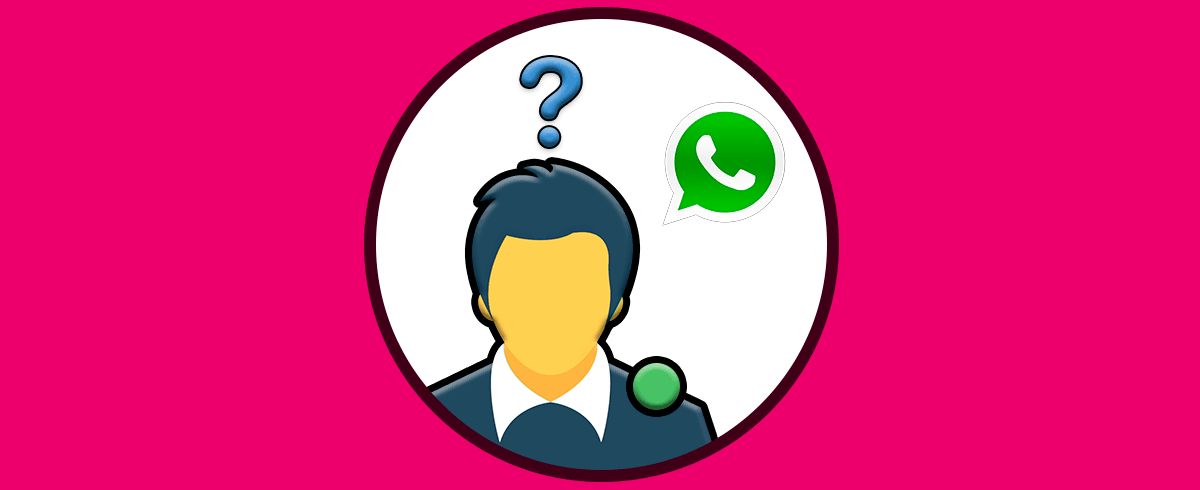La manera de comunicarnos ha ido evolucionando con el paso del tiempo ya que hoy en día, las facilidades que nos ofrecen las aplicaciones de mensajería o las redes sociales para ello, han hecho que la facilidad de mantener conversaciones con personas que se encuentran en cualquier lugar y momento, sea algo realmente sencillo y accesible para la mayoría de nosotros.
Si queremos mandar un mensaje a través de nuestro móvil, lo más probable es que recurramos a WhatsApp. Sin duda esta aplicación es la más utilizada a nivel mundial para enviar mensajes de manera instantánea y fácil. Gracias a este tipo de aplicaciones y de las redes sociales, la comunicación con diferentes personas en cualquier parte del mundo se ha vuelto realmente sencilla y no pasa un minuto del día sin que miles de mensajes recorran la red.
Es por ello que parece ser que cada vez damos más importancia a nuestros perfilesen este tipo de plataformas, ya que queremos causar buena impresión a nuestros contactos y mostrar por qué no, nuestra mejor cara.
En WhatsApp una de las opciones en las que los usuarios más interés ponen, es en seleccionar una buena foto de perfil, ya que es la presentación a sus contactos. El problema es que en función del tamaño de la foto, la aplicación no nos permite que podamos ponerla a tamaño completo.
A continuación te explicamos cómo puedes poner una foto en tu perfil de WhatsAppsin recortar siguiendo unos sencillos pasos, para que de este modo no quede nada fuera y puedas mostrar la imagen completa.
1. Cómo poner una foto completa en WhatsApp sin Apps
Lo primero que debes hacer es entrar en tu galería de fotos y seleccionar aquella foto que quieres poner como perfil de WhatsApp sin recortar.
Ahora debes girarla para que quede rotada. Una vez girada tienes que realizar lo siguiente. Debes hacer una captura de pantalla de la foto.
Ahora nos vamos a nuestro perfil de WhatsApp y seleccionamos que queremos cambiar la foto de perfil.
Seleccionamos el pantallazo que hemos realizado. Una vez que lo tenemos seleccionado, tenemos que rotarlo para que quede en la posición original.
Ahora veremos que podemos ajustarlo, únicamente dejando unos bordes en negro laterales.
Finalmente veremos que nuestra imagen ha sido publicada sin recortar en nuestro perfil de la App.
2. Cómo poner foto de perfil en WhatsApp completa con WhatsCrop
Otra de las opciones que tenemos para poner una foto de perfil completa en WhatsApp, es hacerlo con la app de WhatsCrop, la cual es gratuita y sencilla de utilizar. Lo que debes hacer es lo siguiente.
Entra en el siguiente enlace para descargar la app.
Una vez descargada, lo que debes hacer es seleccionar en la parte superior el icono de "Imagen"
Ahora debes seleccionar desde tu galería, la foto que quieres poner sin recortar.
Cuando la tengas seleccionada, verás que aparece en el círculo simulando WhatsApp. Podrás girarla si así lo quieres y recortarla a tu gusto utilizando las herramientas de la parte inferior.
A continuación cómo se verá tu imagen. Si estás de acuerdo, pulsa sobre "Ok"
Verás que la foto aparece configurada de forma completa en la app de WhatsApp.
3. Foto perfil WhatsApp sin recortar con InstaSize
Lo primero que debemos hacer es acceder a Play Store y descargar la aplicación InstaSize.
Una vez que tenemos descargada la aplicación, tenemos que subir la imagen que queremos poner en nuestro perfil de WhatsApp a la app a través del símbolo “+”.
Una vez que la tenemos subida tenemos que seleccionar la opción “marco” en las opciones de la barra inferior.
Ahora debemos seleccionar el estilo de marco que queremos poner a nuestra imagen para que se descarguen todos los marcos de este estilo.
Una vez que tenemos los marcos descargados, tenemos que seleccionar aquel que nos guste para nuestra imagen. Lo marcamos y vemos como queda. En el caso de que nos guste, seleccionamos el simobolo de la “V”.
Ahora debemos pulsar el símbolo de compartir.
Entre las opciones que aparecen, en este caso tenemos que seleccionar “Descargar en galería” para que la foto quede guardada en nuestro teléfono.
Finalmente accedemos de nuevo a WhatsApp y seleccionamos que queremos cambiar nuestra foto de perfil. Veremos como ahora no queda recortada y se ve completa.
4. Cómo poner foto de perfil en WhatsApp sin recortar iPhone (iOS)
Si tu móvil es un iPhone, el proceso para poner la foto de perfil sin recortar va a ser diferente, pero en el siguiente vídeo vas a ver el paso a paso y el texto donde te explicamos cómo puedes realizar esto en tu móvil con sistema operativo iOS.
Lo primero que tienes que hacer es entrar en WhatsApp, y en la pestaña de configuración pulsar en la parte superior de la pantalla, donde vas a ver la foto de perfil.
Verás lo siguiente en la pantalla. Pulsa en “Editar” debajo de la foto de perfil.
Ahora, selecciona de nuevo “Editar” ubicado en la esquina superior derecha de la pantalla.
Aparecerá una ventana emergente, donde deberás pulsar en “Seleccionar foto”.
Ahora, deberás buscar en la carpeta donde se ubica la foto que quieres colocar como perfil sin recortar. Haz el gesto de “pellizcar” la pantalla acercando el pulgar e índice, para hacer la foto más pequeña y que quepa dentro del círculo de “WhatsApp”. Una vez conforme con el resultado, pulsa en “Seleccionar”.
Así habrás puesto la foto de perfil completa en tu móvil iPhone sin necesidad de descargar ninguna App de terceros en tu terminal.
De este modo podrás poner una foto completa de perfil en WhatsApp tanto en Android como en iPhone de manera sencilla cada vez que lo necesites. Como puedes ver la imagen debe apagarse al círculo de la app, por lo que si quieres que salga entera, alrededor aparecerá un fondo.